Ако е необходимо да се създаде някакъв вид удоволствие със задачата да бъде изпълнена с определени условия, като използвате приложения с Windows или обратно в определено време. След това ще ви помогне планировчик работа. Възможно е да създадете задача и създаване на неговото прилагане. Лично аз много често използваме Task Scheduler. Това е много удобно и полезно средство за създаване и изпълнение на определени задачи.
Как да добавите програма към Task Scheduler
За да добавите програма разписание се придържат към следния алгоритъм: Днес ще създадете задача, която започва клиент TheBat на пощата, когато влезете в Windows.
1. Отидете в контролния панел и натиснете бутона "Администрация".
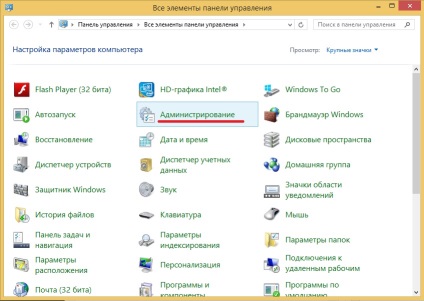
2. В прозорец, гледащ планировчика на.
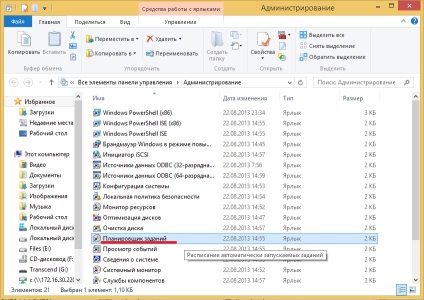
3. След това трябва да създадете задача.
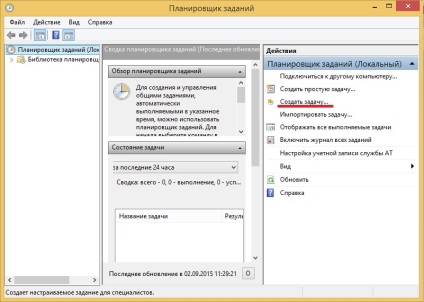
4. В прозореца, който се появява, въведете име и напишете описание на създаване на задачата. Това е с цел да се избегне объркване в бъдеще, за да създадете задача. Също така аз препоръчвам да се сложи птицата за изпълнението на по-висш закон.
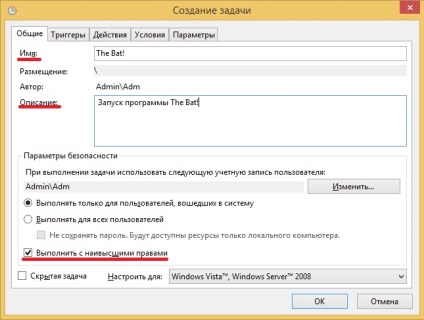
5. спусъка да настроите времето за стартиране на услугата, защото ние сме добавяне на стартиране мейл клиент TheBat трябва да бъде поставен на входа на системата. Тъй като почти се използва в рамките на работния ден.
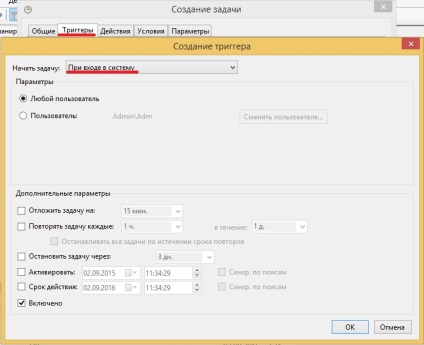
6. В раздела Действия, изберете желаната програма да се изпълнява при нас това TheBat.
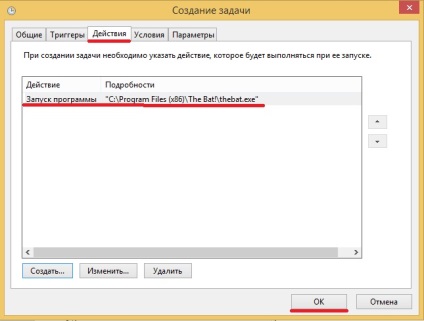
Това са настройките по подразбиране, за да се стартират автоматично, необходимите програми и услуги.
Това е в общи линии всичко, което са създали задача да го добавите към програмата-и настройват по следния начин. Нашата задача започва клиента мейл, когато влезете. Ако се използват допълнително конфигуриране на планировчика, можете да създавате собствени задачи.
